用U盤做DOS啟動的制作方法及詳細步驟
啟動型U盤制作工具下載地址: usbboot v1.75最新版下載
下載MaxDOS壓縮包下載地址: MaxDOS 5.6S U盤版下載
下載后把UBSBOOT程序解壓縮出來,再把你的U盤插上,按照下面的步驟就可以把你的U盤制作成DOS啟動型的(注意事先備份U盤中有用的數據)
USBOOT運行后(見下圖):
①選中你的U盤;
②點擊藍色的字選擇工作模式;
③強烈建議選擇ZIP模式!
HDD模式和FDD模式建議在ZIP模式不能正常工作時再試用;
ZIP模式是指把U盤模擬成ZIP驅動器模式,啟動后U盤的盤符是A:
HDD模式是指把U盤模擬成硬盤模式;特別注意:如果選擇了HDD模式,那么這個啟動U盤啟動后的盤符是C:,在對啟動分區進行操作時就容易產生很多問題,比如:裝系統時安裝程序會把啟動文件寫到U盤而不是你硬盤的啟動分區!導致系統安裝失敗。所以請盡量先選擇ZIP模式。
FDD模式是指把U盤模擬成軟驅模式,啟動后U盤的盤符是A:,這個模式的U盤在一些支持USB-FDD啟動的機器上啟動時會找不到U盤,所以請酌情
使用。
④點擊《開始》,開始制作。
⑤出現下面這個對話框時,確保你的U盤中數據已沒用,再選擇《是》。
⑥啟動盤制作時出現下面的提示,請按正常程序拔下U盤:
Win9x系統:可直接拔下U盤
Win2000、XP、2003系統:請雙擊任務欄右側紅色圓圈內的《安全刪除硬件》圖標(如下圖),正常卸載U盤。
⑦請再次插上U盤
⑧稍后就會出現下面這個成功的提示,說明你的U盤目前已經是可啟動基本DOS的了,點擊右上角的×關閉USBOOT。
2、將前面下載的MAXDOS壓縮包,把里面的所有文件釋放到U盤的根目錄下,注意必須是根目錄!
3、至此,你已經有了一個功能不錯的DOS啟動U盤了。
4、用這個U盤啟動計算機:將U盤插入主板USB接口(最好將其他無關的USB設備暫時拔掉),重啟電腦,在系統自檢的界面上按Del鍵進入BIOS設置(如果是特殊BIOS,請參考主板手冊后確定按哪個鍵進入BIOS),進入BIOS FEATURES SETUP中,將Boot Sequence(啟動順序)設定為USB-ZIP(或USB-HDD、USB-FDD,請與你制作的U盤工作模式對應)第一,設定的方法是在該項上按PageUP或PageDown鍵來轉換選項。設定好后按ESC一下,退回BIOS主界面,選擇Save and Exit(保存并退出BIOS設置,直接按F10也可以,但不是所有的BIOS都支持)回車確認退出BIOS設置。
注意:有些主板(尤其是老主板)的BIOS中不支持U盤啟動,所以會找不到相應的選項。
注意事項:
1、制作啟動盤之前請備份好U盤上有用的數據,最好能完全格式化一遍U盤。
2、有NTFS分區的硬盤或多硬盤的系統,在DOS下硬盤的盤符排列和在Windows中的順序可能不一樣,請大家自行查找確定,以免誤操作。
3、如果啟動U盤在使用中發生問題,請試試下面的方法:
①換成其他的工作模式(ZIP、HDD、FDD);
②選擇DOS啟動菜單中其他的選項;
③更換一個不同品牌的U盤重新制作一次;
④把U盤拿到其他品牌的電腦上試一下能不能正常工作。
4、U盤啟動盤出現問題主要原因:
①主板不支持U盤啟動(或支持的不完善);
②某些DOS軟件(尤其是對磁盤操作類的)對U盤支持的可能不是很好;
③U盤是DOS之后出現的新硬件,種類比較繁雜,而且目前絕大多數的USB設備都沒有DOS下的驅動,目前使用的基本都是兼容驅動,所以出現一些問題也在所難免;
④U盤本身質量有問題;
⑤經常對U盤有不正確的操作,比如2000、XP、2003下直接插拔U盤,而不是通過《安全刪除硬件》來卸載。
5、關于USBOOT這個工具的使用注意事項和容易產生的問題,請看其壓縮包中的PDF文檔,里面說的已經很詳細了
 電子發燒友App
電子發燒友App









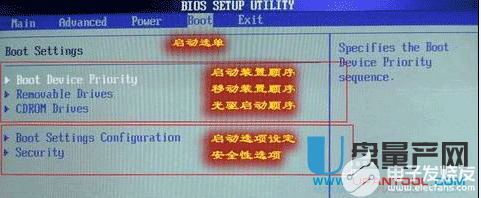
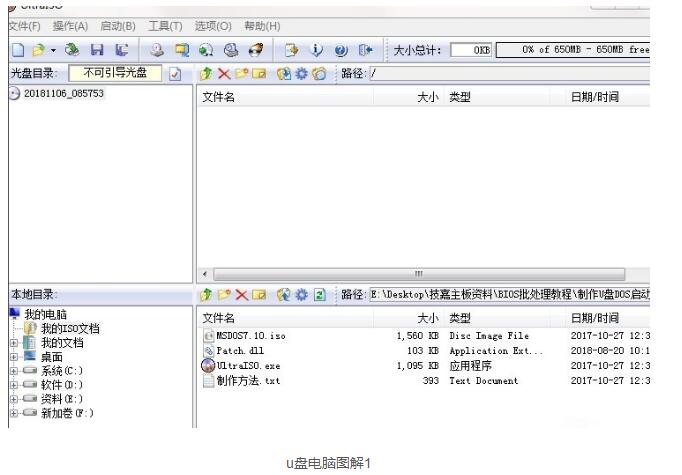











評論